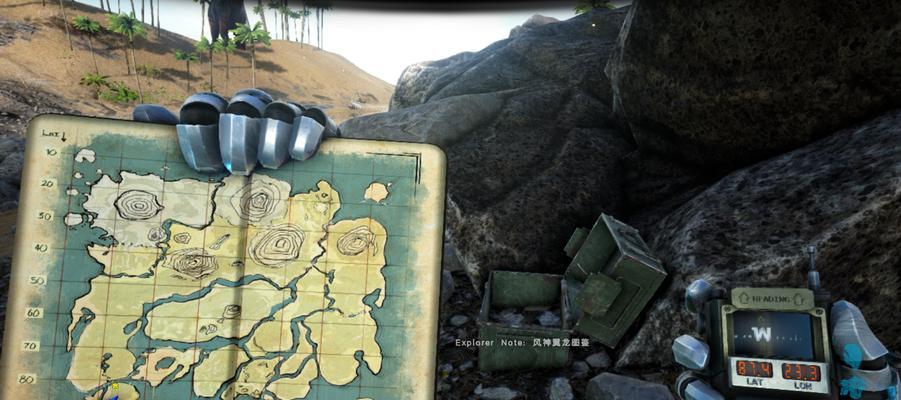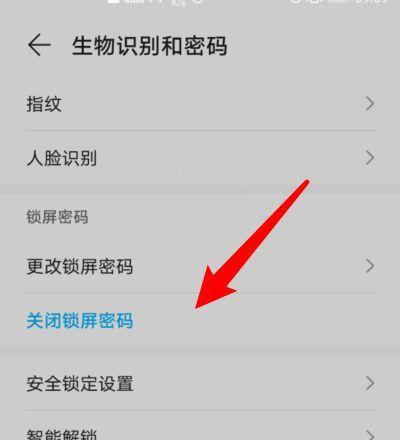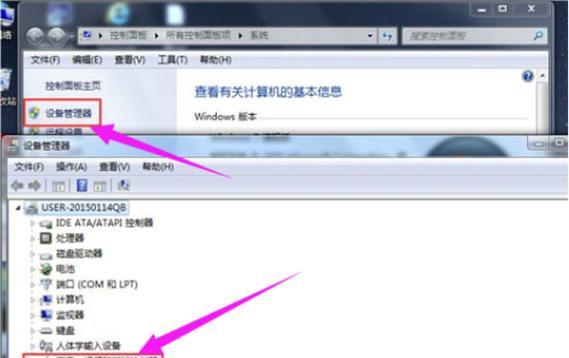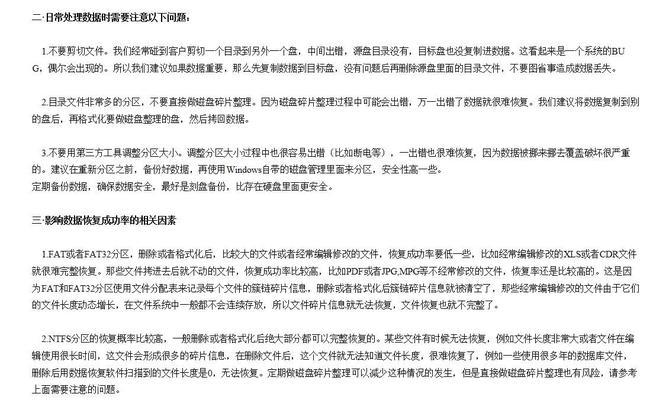正文
方舟生存进化如何转移到机械硬盘?
在当今游戏世界中,《方舟:生存进化》无疑是一款让人痴迷的生存冒险游戏。由于游戏文件体积较大,许多玩家在电脑硬盘空间不足时,会考虑将游戏转移至更大容量的机械硬盘上。本文将详细指导如何进行转移,并强调转移过程中的注意事项,确保玩家在转移游戏的过程中既安全又顺畅。
一、转移前的准备
1.1检查机械硬盘的兼容性
确保你的机械硬盘兼容你的电脑系统,并已经正确安装在电脑上。你可能需要通过磁盘管理工具来确认硬盘已经被系统识别。
1.2备份游戏数据
在转移任何游戏之前,备份你的游戏存档和相关数据是非常重要的一步。以防万一在转移过程中发生数据丢失,可以迅速恢复到备份状态。
二、转移游戏《方舟:生存进化》的步骤
2.1找到游戏安装路径
通常,游戏《方舟:生存进化》会安装在以下路径之一:
C:\ProgramFiles(x86)\Steam\steamapps\common\ARKSurvivalEvolved
C:\ProgramFiles\Steam\steamapps\common\ARKSurvivalEvolved
找到你的游戏安装路径,并记下该路径。
2.2使用Steam的移动功能
启动Steam客户端。
在库中右键点击《方舟:生存进化》。
选择“管理”>“移动安装文件夹”。
在弹出的窗口中,选择“浏览”,然后选择你的机械硬盘作为新的安装位置。
点击“移动”并等待Steam完成文件的转移。
2.3手动转移游戏文件(如Steam移动功能无法使用)
关闭Steam客户端。
复制整个《方舟:生存进化》的游戏文件夹到机械硬盘的目标位置。
打开Steam客户端,右键点击《方舟:生存进化》,选择“属性”。
在“本地文件”标签下点击“浏览本地文件”,然后选择机械硬盘中的游戏文件夹。
Steam会自动检测并设置新的安装路径。
三、转移过程中的注意事项
3.1确保转移过程中电脑不进入睡眠模式
在进行文件转移时,确保电脑设置为永不睡眠,以免在文件传输过程中电脑进入睡眠模式,导致数据丢失或损坏。
3.2监控硬盘健康状态
在转移大文件时,检查机械硬盘的健康状态是一个好习惯。你可以使用各种硬盘工具(如CrystalDiskInfo)来检查硬盘的状态。
3.3转移后验证游戏完整性
转移完成后,通过Steam验证游戏文件的完整性。右键点击游戏,选择“属性”,在本地文件标签页中点击“验证游戏文件的完整性”,确保所有文件都正确无误。
四、
在转移《方舟:生存进化》到机械硬盘的过程中,只要遵循正确的步骤并注意上述事项,就可以安全地完成转移。虽然转移过程可能稍显繁琐,但只要做好备份并小心操作,就不会对你的游戏体验造成任何负面影响。如果你对游戏转移有更多疑问,或者在操作过程中遇到任何问题,欢迎在评论区提出,我们将为你提供进一步的帮助。